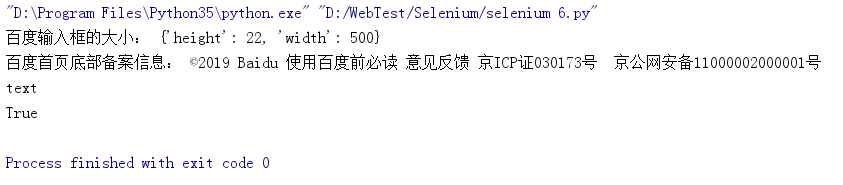【基於Python的Selenium2自動化測試】03 - WebDriver控制瀏覽器及相關元素操作
阿新 • • 發佈:2019-01-08
WebDriver主要提供的是操作頁面上各種元素的方法,但它也提供了操作瀏覽器的一些方法,例如控制瀏覽器的大小、操作瀏覽器前進、後退,以及模擬瀏覽器的頁面重新整理,滾動條的拖動等。
- 最大化視窗
- 設定視窗大小
- 在不同頁面間前進和後退
- 頁面重新整理
【程式碼】
# coding=utf-8
from selenium import webdriver
import time
driver = webdriver.Firefox()
driver.get("http://www.baidu.com")
# 最大化瀏覽器視窗
driver.maximize_window( 看看重新整理前後的時間對比:
重新整理前:

重新整理後:
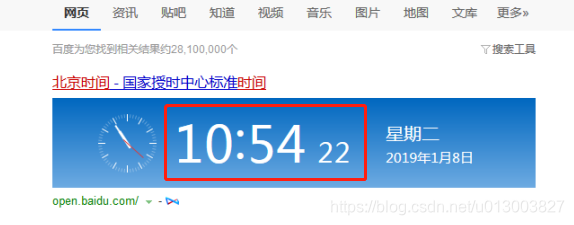
- 控制瀏覽器滾動條
用於標識滾動條位置的程式碼
<body onload= "document.body.scrollTop=0 ">
<body onload= "document.body.scrollTop=100000 ">
說明:
scrollTop=0 表示滾動條在最上方
scrollTop=100000 表示滾動條在最下方
#coding=utf-8
from selenium import webdriver
import time
#訪問百度
driver=webdriver.Chrome()
driver.get("http://www.baidu.com" - 瀏覽器視窗截圖
WebDriver提供了截圖函式get_screenshot_as_file()來擷取當前視窗。
from selenium import webdriver
import time
driver = webdriver.Chrome()
driver.get("http://www.baidu.com")
time.sleep(3)
driver.find_element_by_id("kw").send_keys("selenium 2")
driver.find_element_by_id("su").click()
time.sleep(3)
#擷取當前視窗,並指定擷取圖片的儲存位置
driver.get_screenshot_as_file("d:\\\PythonTest\\baidu_img.png")
time.sleep(8)
driver.quit()
- WebDriver中還有一些常用方法用於簡單元素的相關操作
| 方法 | 功能 |
|---|---|
| clear() | 清除文字 |
| send_keys() | 模擬鍵盤輸入 |
| click() | 模擬滑鼠單擊事件 |
| submit | 用於提交表單 |
| size | 返回元素的尺寸 |
| text | 獲取元素的文字 |
| get_attribute(name) | 獲取屬性值 |
| is_displayed() | 設定元素是否使用者可見 |
# coding=utf-8
from selenium import webdriver
import time
driver = webdriver.Chrome()
driver.get("http://www.baidu.com")
#獲得輸入框的尺寸
size = driver.find_element_by_id("kw").size
print("百度輸入框的大小:", size)
#返回百度頁面底部備案資訊
text = driver.find_element_by_id("cp").text
print("百度首頁底部備案資訊:", text)
#返回元素的屬性值,可以是id、name、type或其他屬性
attribute = driver.find_element_by_id("kw").get_attribute("type")
print(attribute)
#返回元素的結果是否可見,返回結果為true或false
result = driver.find_element_by_id("kw").is_displayed()
print(result)
time.sleep(3)
driver.quit()
列印結果如下: